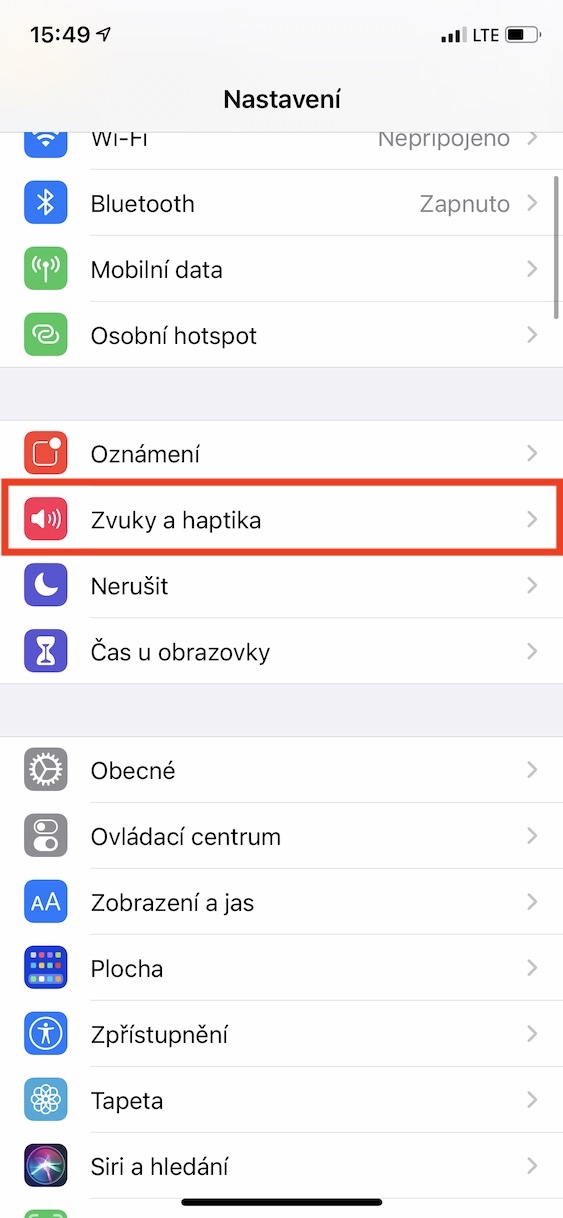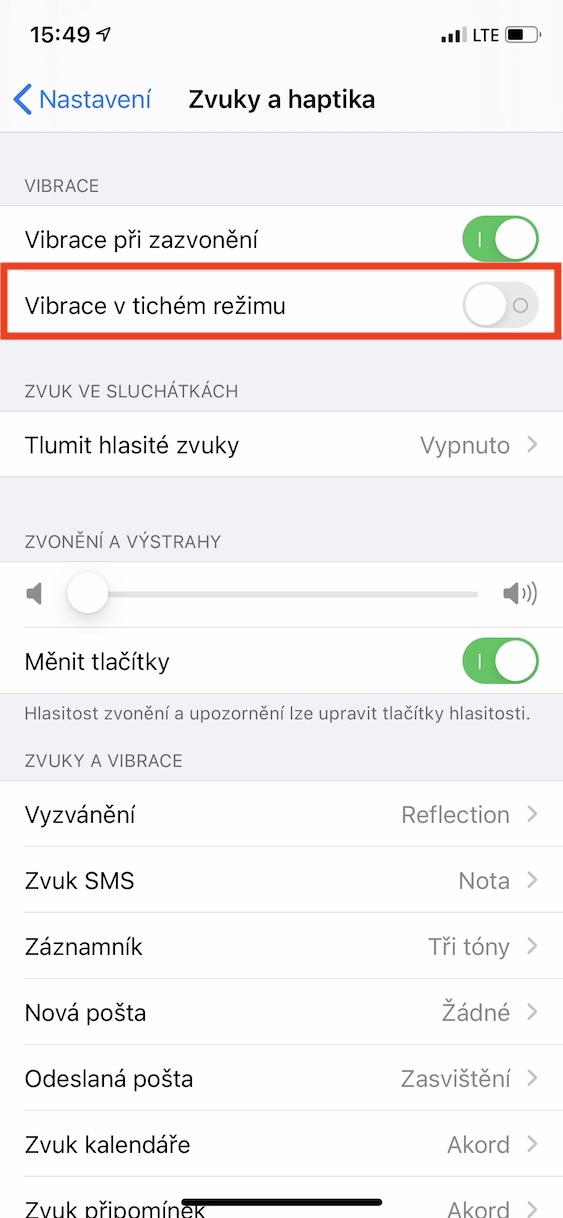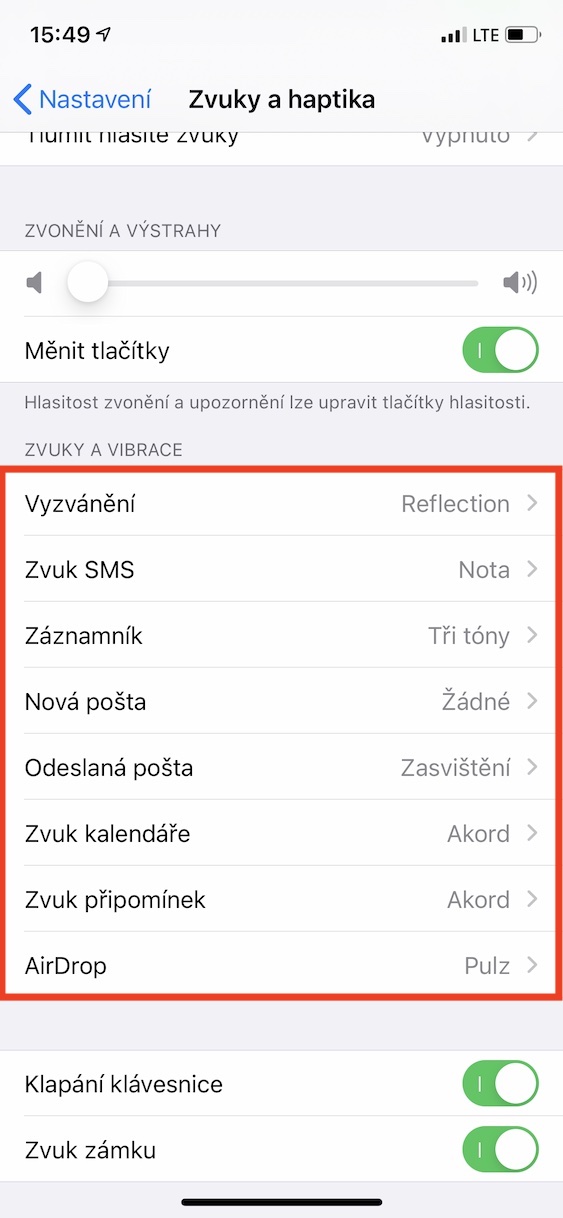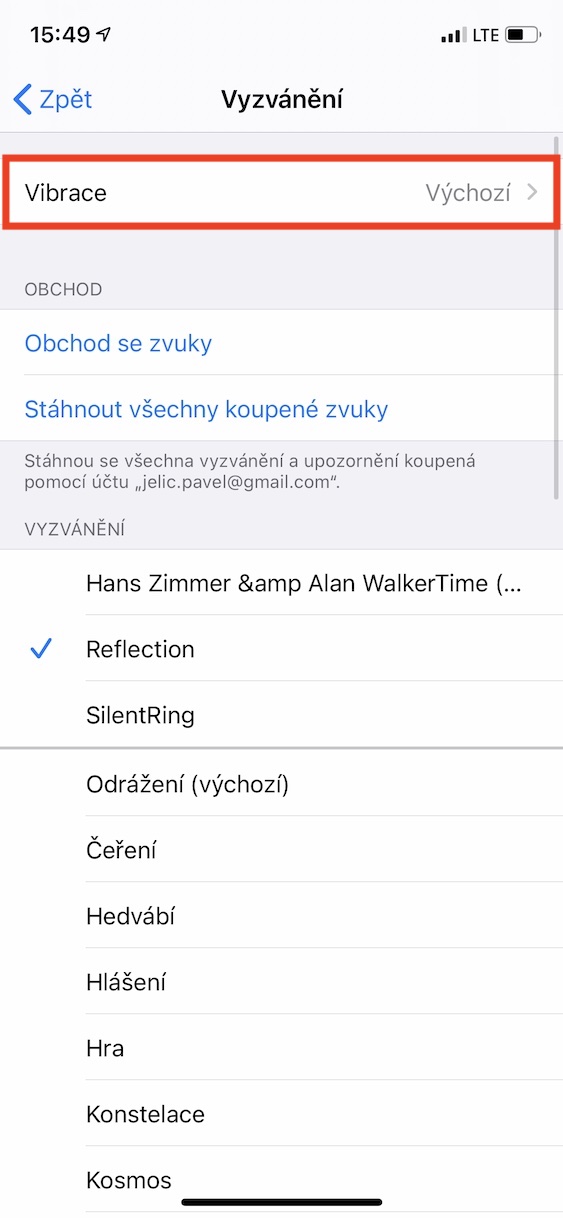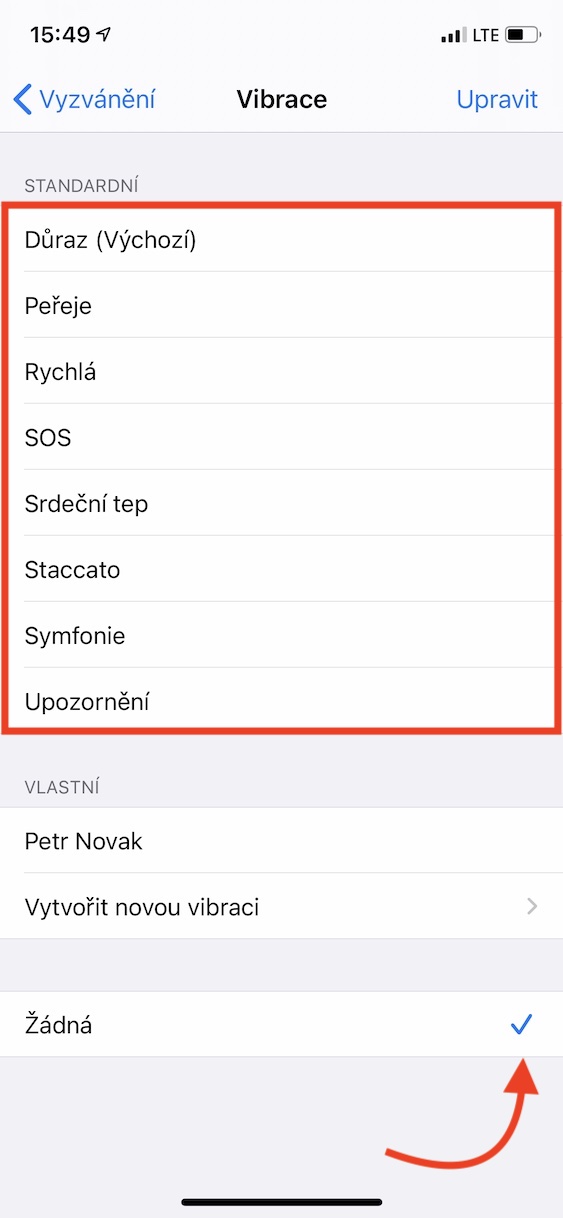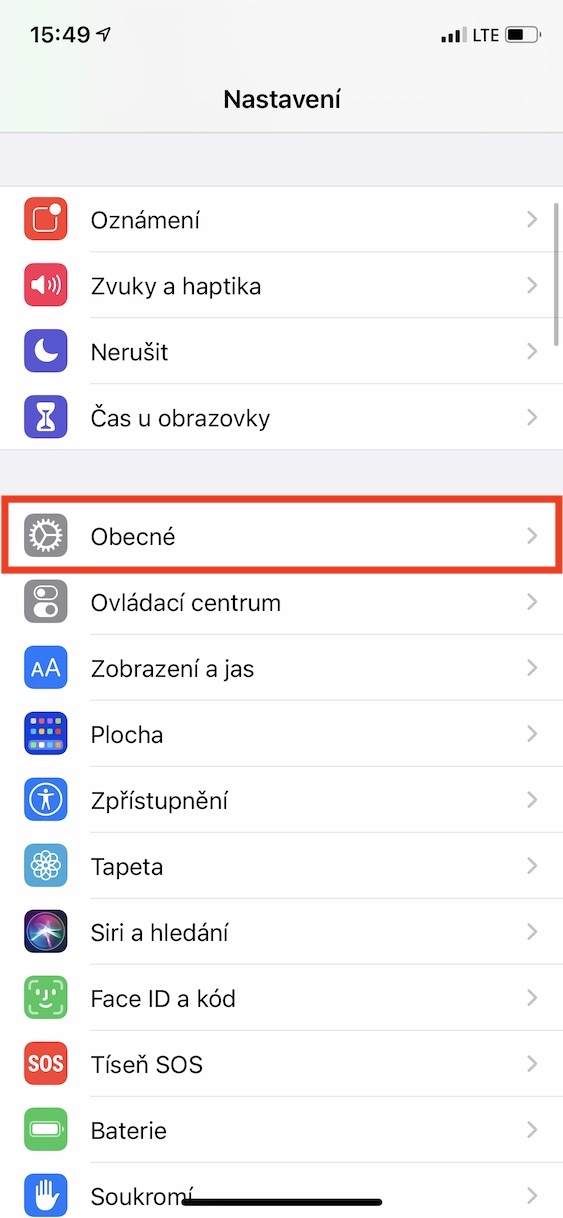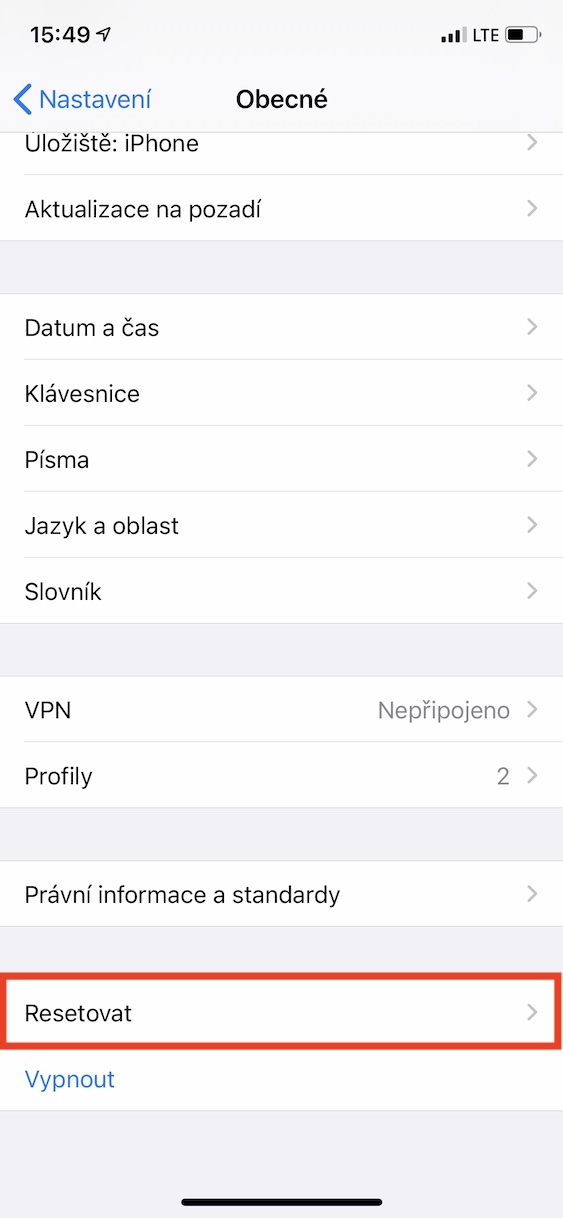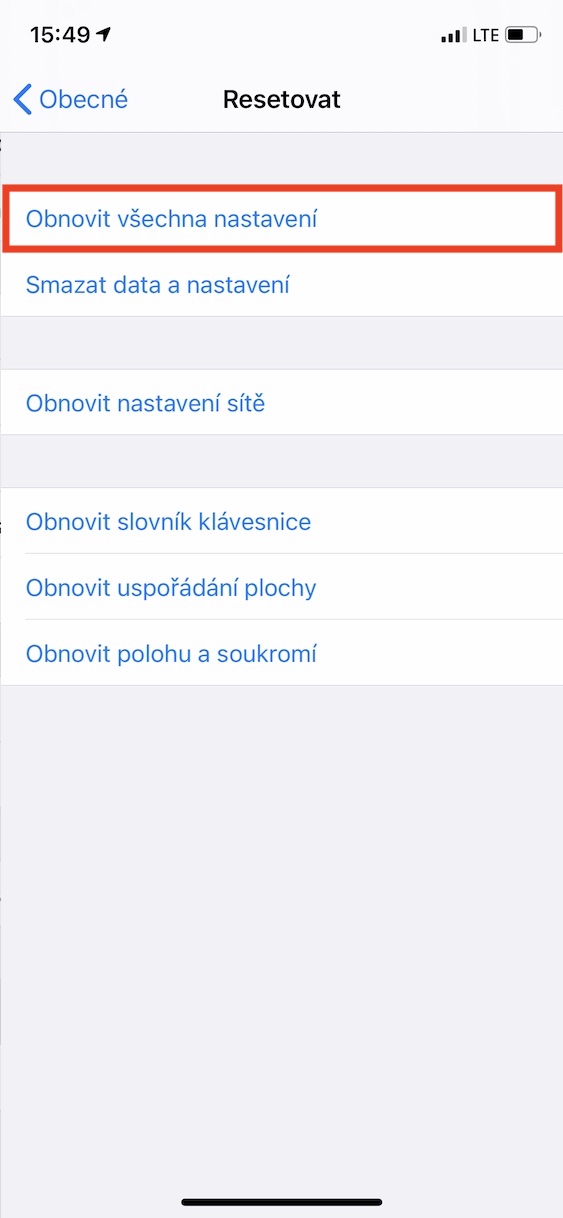Чичиргээ нь ерөнхийдөө бүх ухаалаг гар утсанд маш чухал байдаг. Хэрэглэгч бүр дуудлага, мэдэгдэл болгонд дуут дохио өгөх албагүй. Чичиргээ нь өөрөө илүү болгоомжтой байдаг бөгөөд бид юу хийх вэ, ойр орчмын хүн бүр хэн нэгэн тан руу залгаж байна, эсвэл танд мессеж ирэх бүртээ мэдэж байх албагүй. Гэхдээ заримдаа чичиргээ нь танд тохирохгүй байгааг олж мэдэх нөхцөл байдалд орж магадгүй юм. Ийм байгаагийн хэд хэдэн өөр шалтгаан бий. Ихэнх тохиолдолд шийдэл нь энгийн боловч ховор тохиолдолд асуудал илүү ноцтой байж болно. IPhone дээрх чичиргээ ажиллахгүй бол юу хийхийг хамтдаа харцгаая.
Энэ байж болох юм чамайг сонирхож байна
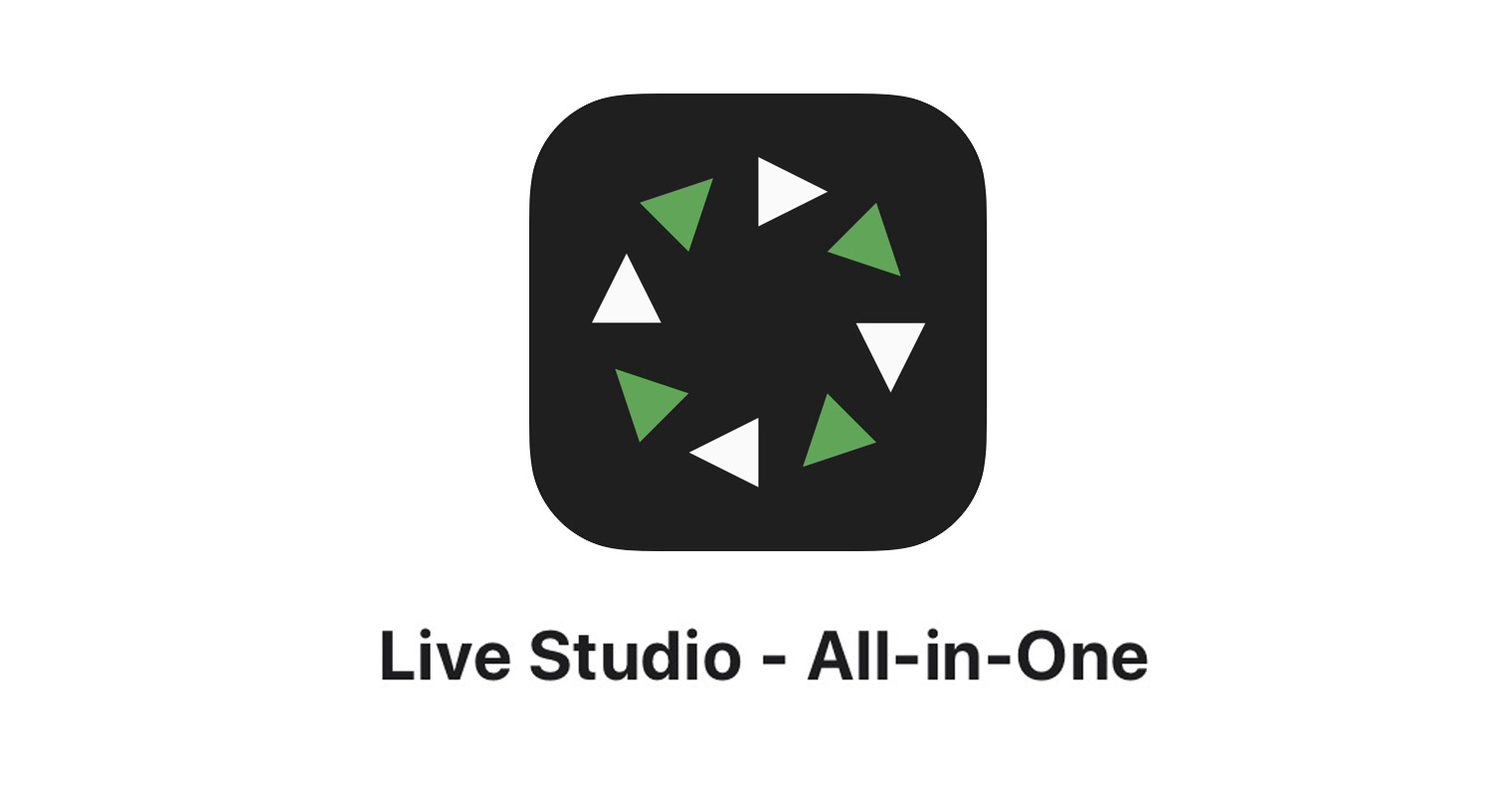
Чимээгүй горимд чичиргээ
Хэрэв та iPhone-той бол төхөөрөмжийн хажуу талд байгаа дууг хаах, дууг хаах товчлуурыг дор хаяж нэг удаа ашигласан байх. Та iOS дотор чичиргээ энэ чимээгүй горимд идэвхтэй байх эсэхийг тохируулах боломжтой. Хэрэв та энэ функцийг идэвхгүй болгож, чимээгүй горимыг идэвхжүүлсэн бол чичиргээ зүгээр л ажиллахгүй болно. Хэрэв та энэ тохиргоог өөрчлөхийг хүсвэл процедур нь энгийн:
- Өөрийн iPhone дээр уугуул програмаа нээнэ үү Наставени.
- Үүнийг хийсний дараа гарч ирэх цэснээс сонголтоо сонгоно уу Дуу чимээ ба мэдрэгч.
- Энд дэлгэцийн дээд хэсэгт хангалттай идэвхжүүлэх боломж Чимээгүй горимд чичиргээ.
- Хэрэв дуугарах чичиргээ танд тохирохгүй бол идэвхжүүлэх бас Дуугарах үед чичиргээ.
Чичиргээгүй гэж тохируулна уу
MacOS үйлдлийн системд шилжүүлэгчээр чичиргээг бүрэн идэвхгүй болгох арга байхгүй. Харин та тохиргооны идэвхтэй чичиргээ гэж None гэсэн нэрийг сонгох хэрэгтэй. Хэрэв чичиргээ танд тохирохгүй бол чичиргээгүй багц байгаа байх магадлалтай. Энэ нь чичиргээ зүгээр л ажиллахгүй байгаа хамгийн түгээмэл шалтгаан юм. Чичиргээний тохиргоог "Байхгүй"-ээс өөрчлөхийн тулд дараах алхмуудыг дагана уу:
- Өөрийн iPhone дээр уугуул програмаа нээнэ үү Наставени.
- Үүнийг хийсний дараа гарч ирэх цэснээс сонголтоо сонгоно уу Дуу чимээ ба мэдрэгч.
- Одоо ангилал руу жаахан доошоо гүйлгэ Дуу чимээ, чичиргээ.
- Эндээс сонгоно уу боломж, ямар ч чичиргээ сонсогдохгүй байх үед ба товшино уу жи.
- Үүний дараа дээд талд байгаа сонголт дээр дарах шаардлагатай Чичиргээ.
- Эцэст нь, үүнийг шалгаарай чамд тэр чигээрээ байхгүй тэмдэглэгдсэн чичиргээ Аль нь ч биш, Але өөр бусад.
- Энэ урьдчилан тохируулсан хяналт тавих u бүх боломжууд ямар ч чичиргээ сонсогдохгүй.
Тохиргоог дахин тохируулах
Хэрэв дээрх зөвлөмжүүдийн аль нь ч танд тус болоогүй бол таны iPhone ямар нэгэн байдлаар "галзуу" болж, чичиргээний тохиргоог тохируулах боломжгүй болсон байх магадлалтай. Энэ тохиолдолд та төхөөрөмжийн ерөнхий тохиргоог бүрэн дахин тохируулах боломжтой. Гэсэн хэдий ч, энэ тохиолдолд та Тохиргоо аппликешнд тохируулсан бүх тохиргоогоо алдах болно гэдгийг тэмдэглэх нь зүйтэй. Гэсэн хэдий ч та энэ процедурын тусламжтайгаар асуудлыг шийдэж чадна. Хувийн мэдээллийн хувьд (зураг, видео, сэтгэгдэл гэх мэт) та тэдгээрийг алдахгүй. Бүх тохиргоог дахин тохируулахын тулд дараах алхмуудыг дагана уу.
- Өөрийн iPhone дээр уугуул програмаа нээнэ үү Наставени.
- Үүнийг хийсний дараа гарч ирэх цэснээс сонголтоо сонгоно уу Ерөнхийдөө.
- Энд та сонголт дээр товшсон хүртэл доошоо явах нь зайлшгүй юм Дахин тохируулах.
- Дахин тохируулах цэсэнд, дараа нь сонголт дээр товшино уу Бүх тохиргоог дахин тохируулна уу.
- Бүх харилцах цонхыг товшино уу Тохиргоог дахин тохируулна уу.
Дүгнэлт
Дээрх зөвлөмжүүдийн аль нь ч танд тус болоогүй бол өөр нэг сонголт байна, гэхдээ илүү радикал. Та iPhone-оо үйлдвэрийн тохиргоонд нь оруулахыг оролдож болно, мэдээжийн хэрэг урьдчилан нөөцлөлт хийснээр. Хэрэв чичиргээ нь үйлдвэрийн тохиргоонд ч ажиллахгүй бол асуудал нь техник хангамжийн тал дээр байж магадгүй юм. Бүх iPhone 6 ба түүнээс хойшхи загварууд нь Taptic Engine гэж нэрлэгддэг хөдөлгүүртэй бөгөөд энэ нь бүх мэдрэгч, чичиргээг хариуцдаг. Энэ нь байнга тохиолддоггүй ч Taptic Engine эвдэрч, таны төхөөрөмж бүх чичиргээгээ бүрэн алддаг. Энэ тохиолдолд Taptic хөдөлгүүрийг солих шаардлагатай. iPhone 5s ба түүнээс дээш хувилбарууд нь сонгодог чичиргээний мотортой бөгөөд хэдэн арван титэм үнэтэй байдаг.